bios调节风扇转速,小编告诉你怎么在BIOS里调节风扇转速
分类:U盘教程 发布时间:2018-04-16 09:56:20
bios调节风扇转速要怎么操作呢?有时我们需要对风扇的转速进行一些调节,这里给大家介绍一下bios调节风扇转速的方法,有需要调节风扇转速的朋友可以了解一下。
通常情况下风扇的转速是根据温度来调节的,有时你觉得风扇转速太高或太低都可以在BIOS里面进行调整,不会调节的朋友可以看下小编的这篇文章,希望对你有帮助。
1、启动电脑按快捷键进入BIOS里面,切换到M.I.T选项,选择电脑健康状态,按回车键进入。
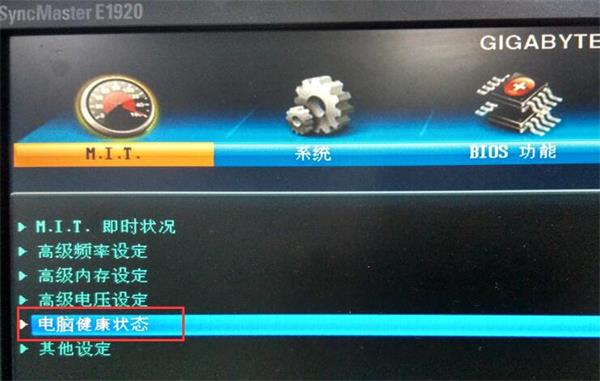
bios调节风扇转速系统软件图解1
2、可以看到有个cpu风扇转速控制,按回车键选择,这里可以选择风扇的模式,默认情况下是正常,选择自己想要的模式按回车键即可设置。
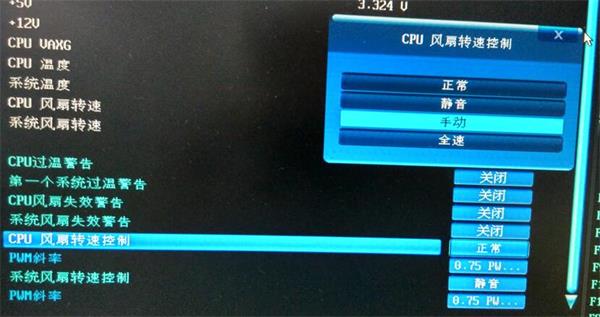
调节风扇转速系统软件图解2
3、接着选择PWM斜率,同样是按回车键选择自己需要设置的值。
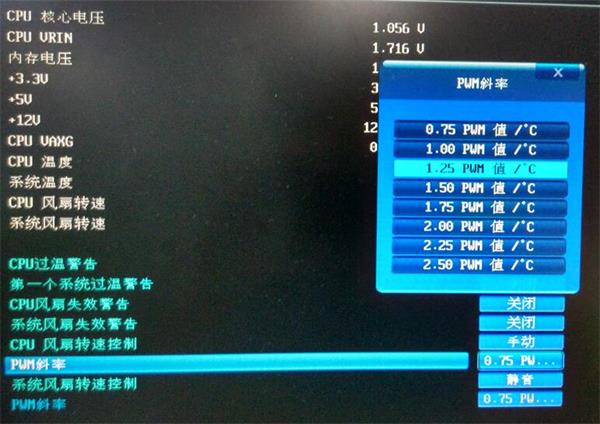
转速调节系统软件图解3
4、设置完成后记得按F10保存设置退出,不然是不行的。
以上就是BIOS设置风扇转速的方法,这里只是举个例子,主板的不同可能设置的方法也有所不同。






 立即下载
立即下载







 魔法猪一健重装系统win10
魔法猪一健重装系统win10
 装机吧重装系统win10
装机吧重装系统win10
 系统之家一键重装
系统之家一键重装
 小白重装win10
小白重装win10
 杜特门窗管家 v1.2.31 官方版 - 专业的门窗管理工具,提升您的家居安全
杜特门窗管家 v1.2.31 官方版 - 专业的门窗管理工具,提升您的家居安全 免费下载DreamPlan(房屋设计软件) v6.80,打造梦想家园
免费下载DreamPlan(房屋设计软件) v6.80,打造梦想家园 全新升级!门窗天使 v2021官方版,保护您的家居安全
全新升级!门窗天使 v2021官方版,保护您的家居安全 创想3D家居设计 v2.0.0全新升级版,打造您的梦想家居
创想3D家居设计 v2.0.0全新升级版,打造您的梦想家居 全新升级!三维家3D云设计软件v2.2.0,打造您的梦想家园!
全新升级!三维家3D云设计软件v2.2.0,打造您的梦想家园! 全新升级!Sweet Home 3D官方版v7.0.2,打造梦想家园的室内装潢设计软件
全新升级!Sweet Home 3D官方版v7.0.2,打造梦想家园的室内装潢设计软件 优化后的标题
优化后的标题 最新版躺平设
最新版躺平设 每平每屋设计
每平每屋设计 [pCon planne
[pCon planne Ehome室内设
Ehome室内设 家居设计软件
家居设计软件 微信公众号
微信公众号

 抖音号
抖音号

 联系我们
联系我们
 常见问题
常见问题



